Enhavtabelo
Kvankam mi neniam vere ĝuis matematikon en la lernejo, geometriaj lecionoj ĉiam estis bonvena ŝanĝo. Mi ne atendis trovi multe da praktika uzo por ĝi poste en la vivo, sed mia amo al dezajno alportis aferojn al stranga plena rondo.
Krei triangulojn en InDesign povas esti farita laŭ pluraj manieroj, kaj kelkaj el ili postulas etan geometrian scion (tamen ne multe, mi promesas!)
Elektu metodon kiu plej funkcias por vi!
Metodo 1: Fari Triangulojn Uzante la Plurangula Ilo
La plej rapida maniero fari triangulon en InDesign estas uzi la Pullateran Ilon . Se vi estas nova en InDesign, vi eble ne vidis la Plygon Tool en la Iloj panelo ĉar ĝi estas nestita sub la Rektangula Ilo kaj ne havas defaŭltan klavaron. ŝparvojo.
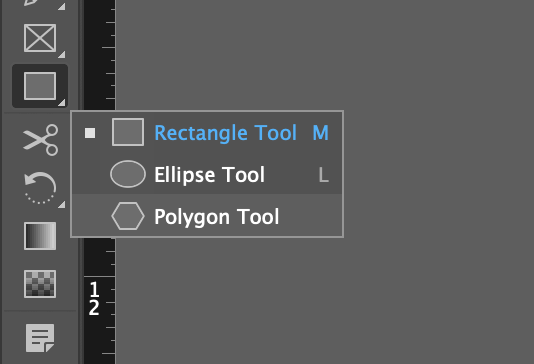
Paŝo 1: Alklaku kaj tenu aŭ dekstre alklaku la piktogramon Rektangula Ilo en la panelo Iloj por montri ĉiujn iloj nestitaj en tiu loko, tiam alklaku Plygon Tool en la ŝprucmenuo.
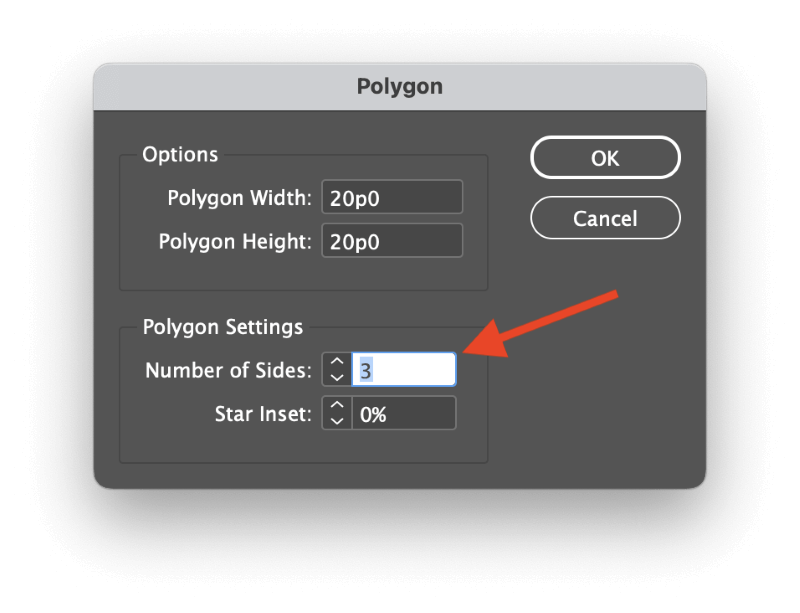
Paŝo 2: Klaku unufoje sur la paĝo, kie vi volas ke via triangulo estu metita. InDesign malfermos la dialogfenestron Plygon , kiu ebligas al vi specifi la nombron da flankoj havos via plurlatera formo.
Trianguloj evidente havas tri flankojn, do alĝustigu la Nombro de Flankoj al 3 . Enigu larĝon kaj altecon por via triangulo kaj alklaku OK .
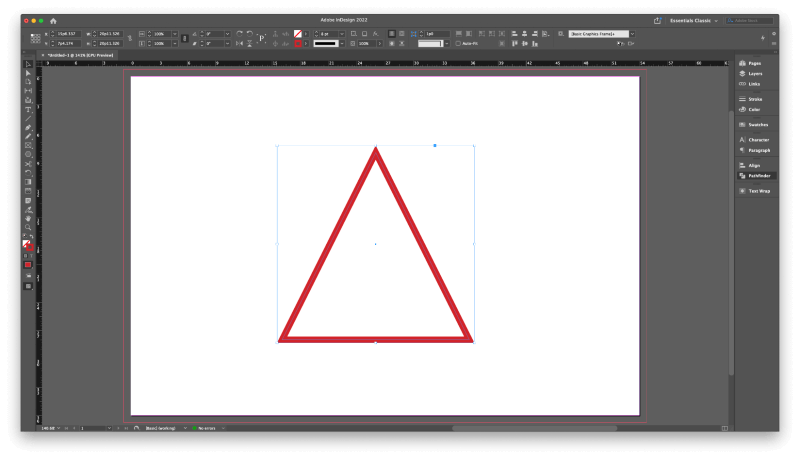
InDesign kreos triangulon uzante vianelektitaj dimensioj kaj aktivaj koloraj agordoj.
Post kiam vi agordis la Poligonan Ilon por krei triangulojn, vi povas klaki kaj treni uzante la ilon por krei triangulojn multe pli rapide sen devi halti kaj uzi la dialogon ĉiufoje.
Metodo 2: Fari Proprajn Triangulojn per la Plumo-ilo
Se vi preferas fari pli liberformajn triangulojn, estas facile fari tion per la Plimo ilo.
Paŝo 1: Ŝanĝu al la Skribilo ilo per la Iloj panelo aŭ la klavkombion P .
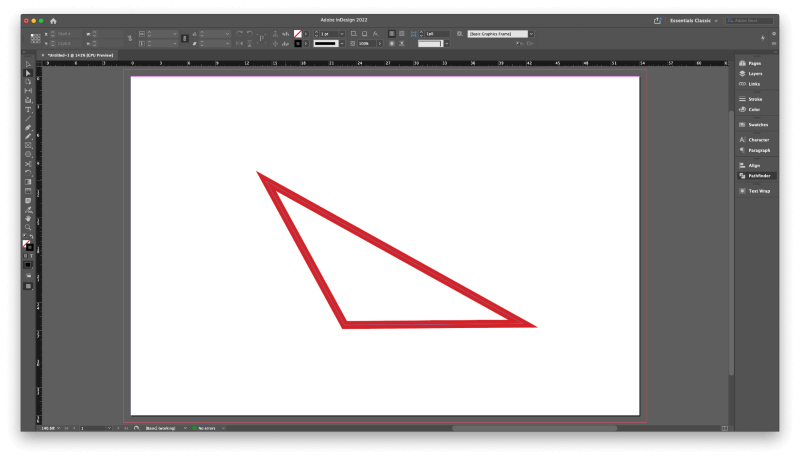
Paŝo 2: Alklaku ie ajn sur via paĝo por agordi la unuan ankropunkton, denove alklaku por krei la duan punkton, kaj denove por krei la trian angulon de via triangulo. Laste sed ne malpli, revenu al la originala punkto kaj alklaku denove por fermi la formon.
Vi ankaŭ povas modifi la lokigon de viaj ankropunktoj dum desegnado de la triangulo tenante premita la Shift klavo, kiu desegnos rektan linion je 45 aŭ 90-grada angulo plej proksime al via klaka loko kiel eble.
Metodo 3: Fari ortan triangulon en InDesign
Antaŭe konata en kelkaj lernolibroj kiel rektangula triangulo kaj teknike konata kiel orta triangulo, fari ortan triangulon en InDesign estas ege simpla – sed iom kontraŭintuicia ĉar ĝi ne uzas la Polygon-ilon.
Paŝo 1: Ŝaltu al la Oktangulo uzante la Iloj panelon aŭ la klavaronŝparvojo M , kaj poste alklaku kaj trenu sur vian paĝon por krei rektangulon.

Paŝo 2: Kun via nova rektangulo ankoraŭ elektita, ŝanĝu al la ilo Skribilo uzante la panelon Iloj aŭ la klavkombion P . La Plumilo estas fleksebla, kunteksta ilo, kiu ŝanĝas al la Forigi Ankropunkto kiam ŝvebas super ekzistanta ankropunkto.
Vi ankaŭ povus ŝanĝi rekte al la Forigi Ankora Punkta Ilo uzante la Iloj panelon aŭ la klavkombinon – (la minusklavo) sed Ĝenerale estas pli bone alkutimiĝi labori kun la Plumo-ilo pro fleksebleco dum kreado de vektoraj formoj.

Paŝo 3: Uzu la Plumilon aŭ Forigi Ankropunkton , metu vian kursoron super unu el la kvar ankropunktoj kiuj formi vian rektangulon, kaj alklaku unufoje por forigi ĝin. InDesign fermos la formon inter la ceteraj punktoj, kreante la hipotenuzon de via orta triangulo.
Metodo 4: Fari Ekvalangulan triangulon
Krei egallateran triangulon en InDesign estas iom pli kompleksa. Kiel vi eble scias (aŭ ne, se pasis iom da tempo ekde matematika klaso), ĉiu flanko de egallatera triangulo estas la sama longo, kio devigas ĉiun internan angulon egali 60 gradojn.
Vi povas krei egallateran triangulon kombinante la Plygon Tool kaj la komandon Scale , kondiĉe ke vi memoras unugrava nombro: 86,603 %.
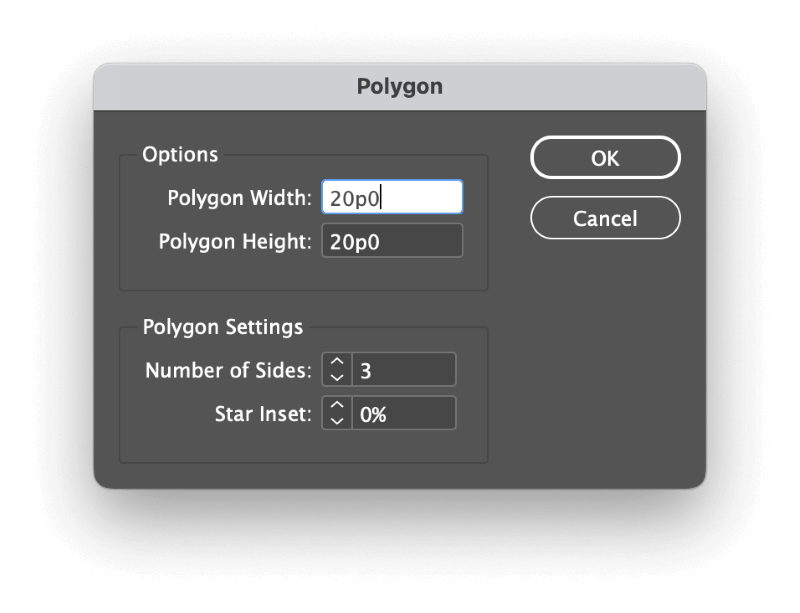
Paŝo 1: Ŝanĝu al la Plurangulo kaj alklaku unufoje sur via paĝo por malfermi la Plygon dialogon fenestron. Enigu egalajn valorojn por la Larĝo de plurangulo kaj Alteco de plurangulo , kaj certigu, ke la Nombro de Flankoj estas agordita al 3 , tiam alklaku Bone .
InDesign desegnos vian triangulon, sed ĝi ankoraŭ ne finiĝis!
Paŝo 2: Kun la triangulo elektita, malfermu la menuon Objekto , elektu la submenuon Transformi , kaj alklaku Skalo .

En la dialogfenestro Skalo, alklaku la malgrandan ĉenligan ikonon por apartigi la dimensiojn Skalo X kaj Skalo Y , tiam enigu . 86.603% en la kampo Skala Y . Lasu la kampon Skalo X agordita al 100% kaj alklaku OK .

Nun vi havas perfektan egallateran triangulon!
Alterna Metodo: Duobligi kaj Rotacii
Tiu ĉi metodo estas iom pli longa, sed ĝi povas esti necesa se vi uzas vian triangulon kiel tekstkadron kaj bezonas turni ĝin – aŭ se vi simple ne fidu la supre menciitan metodon!
Almu al la Linio ilo per la Iloj panelo aŭ la klavkombion \ kaj desegnu linion egalan al la longo de la flankoj de via dezirata triangulo.
Konfirmu, ke la linio estas elektita kaj premu Komando + C por kopii la linion en la tondujo, tiam premu Komando + Opcio + Shift + V dufoje por alglui dupliaj duplikataj linioj en la sama loko.
Vi unue ne povos vidi ilin klare ĉar ili estas samgrandaj kaj en la sama loko, sed ili estos tie.
La lasta algluenda linio devus ankoraŭ esti elektita, do malfermu la menuon Objekto , elektu la submenuon Transformi , kaj alklaku Rotacii . Enigu 60 en la kampon Angulo kaj alklaku OK .
Almu al la Elekta Ilo uzante la Iloj panelon aŭ la klavkombinon V . Uzu ĝin por elekti alian el la linioj, kiujn vi duobligis, kaj rulu la komandon Rotacii denove, sed ĉi-foje enigu 120 en la kampon Angulo .
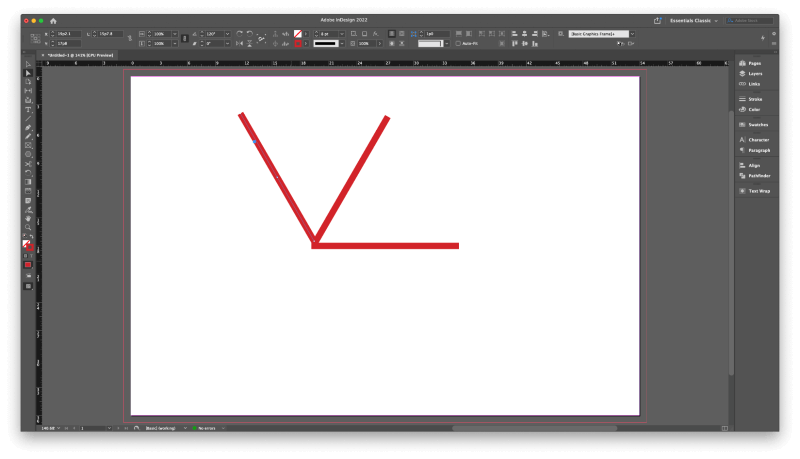
Alklaku kaj trenu por repoziciigi du angulajn liniojn tiel ke la ankropunktoj precize interkovru la aliajn punktojn kaj formu la triangulon.
Uzante la Elektoilo , alklaku kaj trenu elektkeston ĉirkaŭ unu el la interkovritaj paroj de ankropunktoj. Malfermu la menuon Objekto , elektu la submenuon Vojoj , kaj alklaku Aliĝi . Ripeti por la aliaj paroj de imbrikitaj ankropunktoj ĝis via triangulo estas ununura formo.
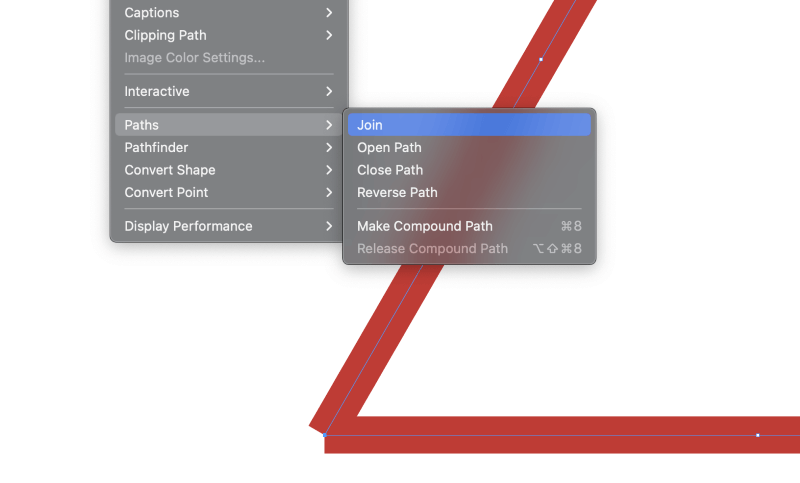
Vi ankaŭ povas ruli la komandon Aliĝi uzante la panelon Pathfinder por iom rapidigi la aferojn.
Fina Vorto
Tiu kovras ĉion, kion vi eble iam bezonos scii por fari triangulon en InDesign, negrave kian triangulon vi volas.
Nur memoru, ke InDesign ne estas celita kiel avektora desegna programo, do la desegnaj iloj kaj funkcioj estas multe pli limigitaj ol vi trovos en dediĉita vektora apo kiel Adobe Illustrator. Vi havos multe pli facilan tempon se vi uzas la ĝustan ilon por la laboro.
Feliĉan trianguladon!

